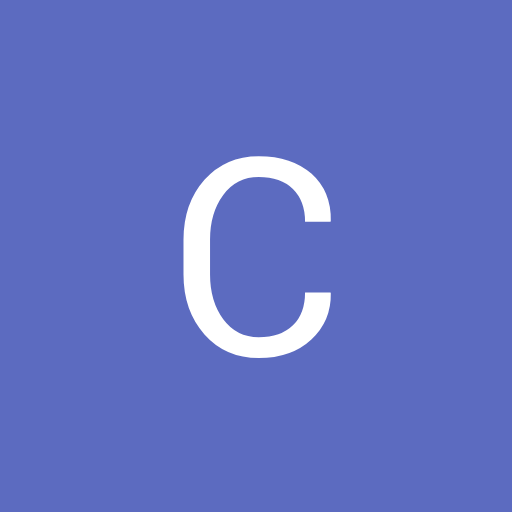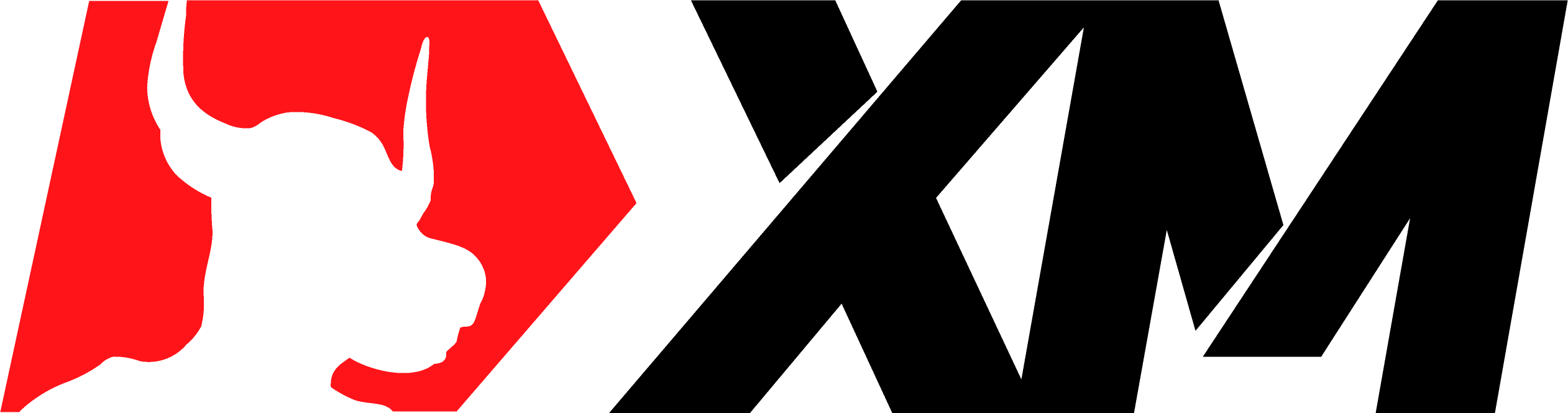FXSSI.ProPack
FXSSI.ProPack Capturas de tela (8)
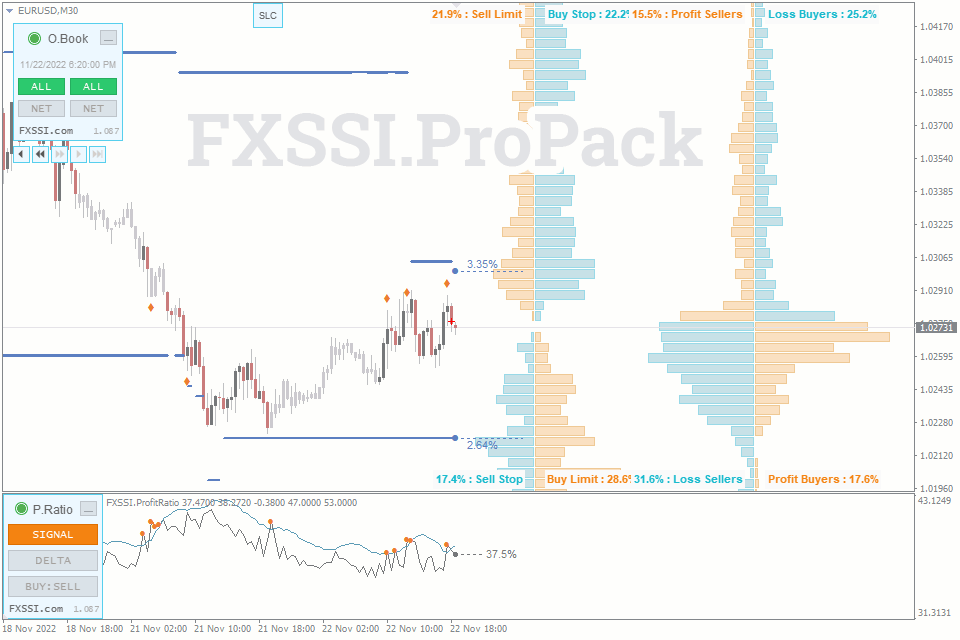
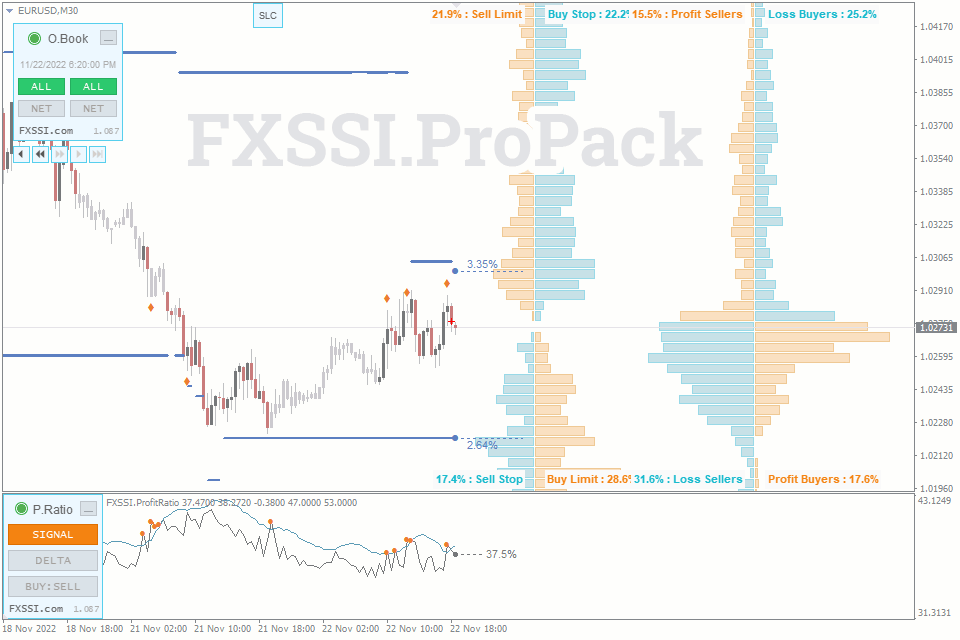
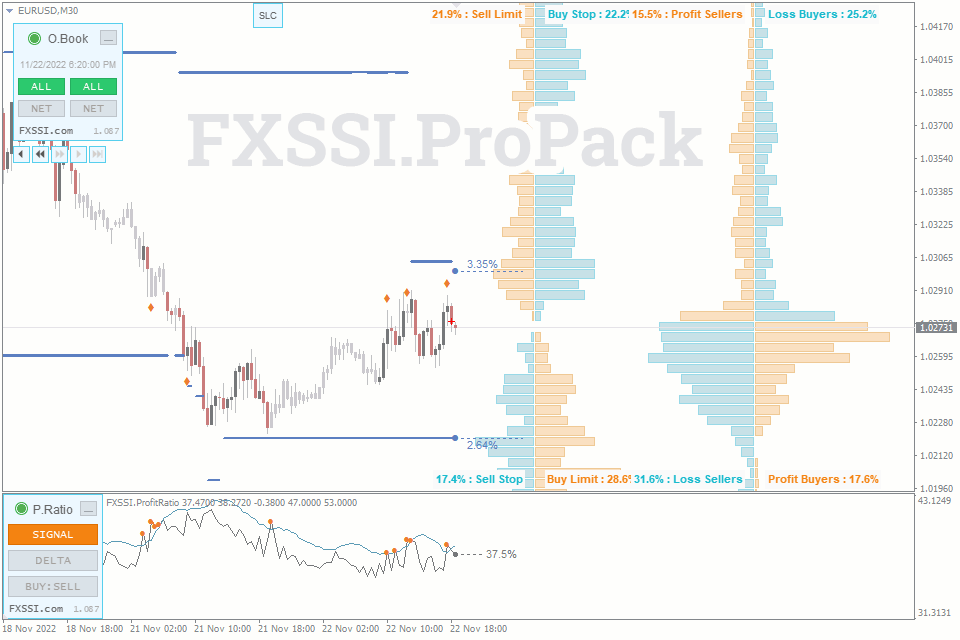
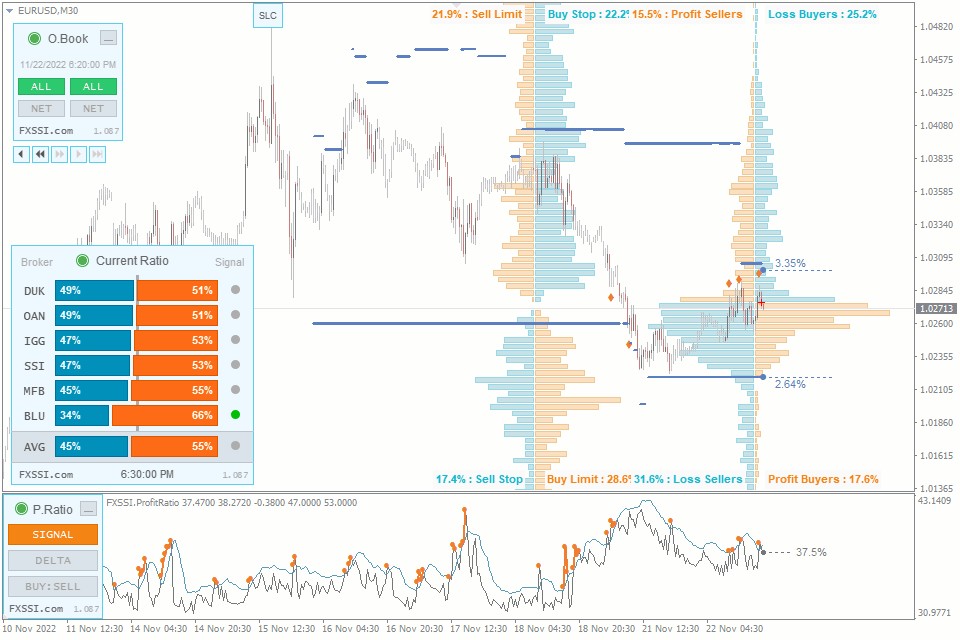
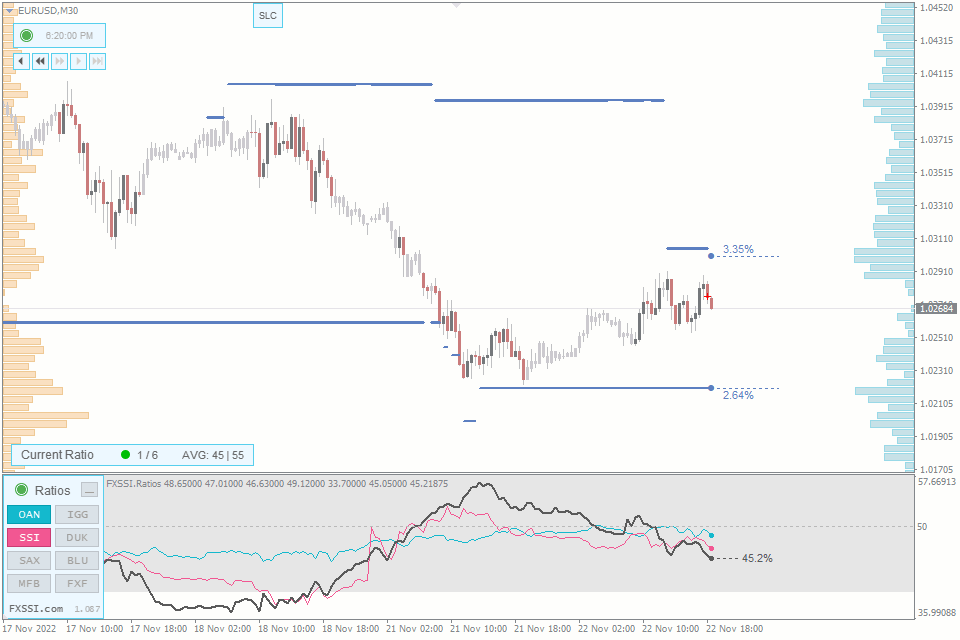
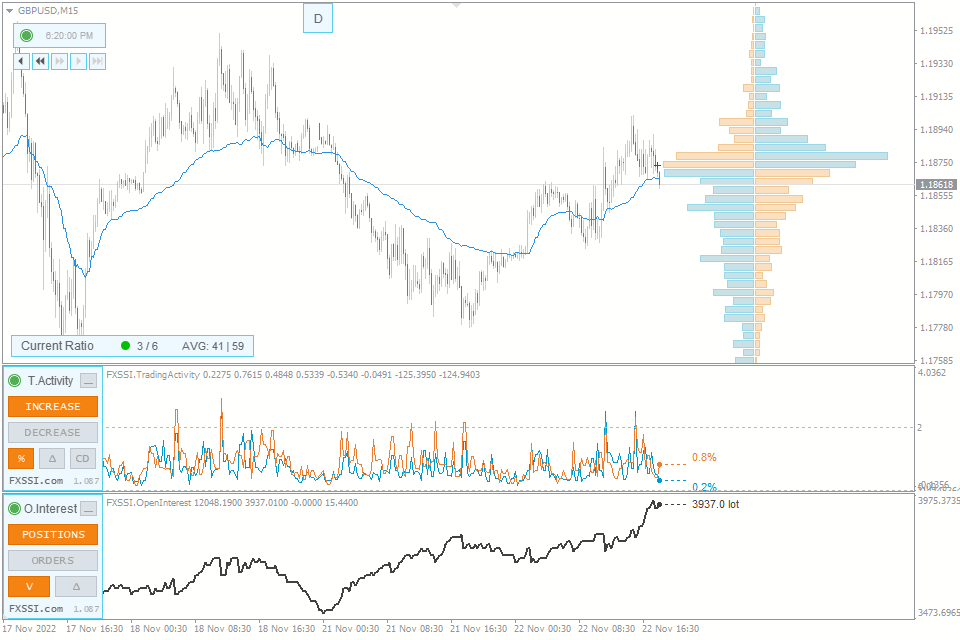
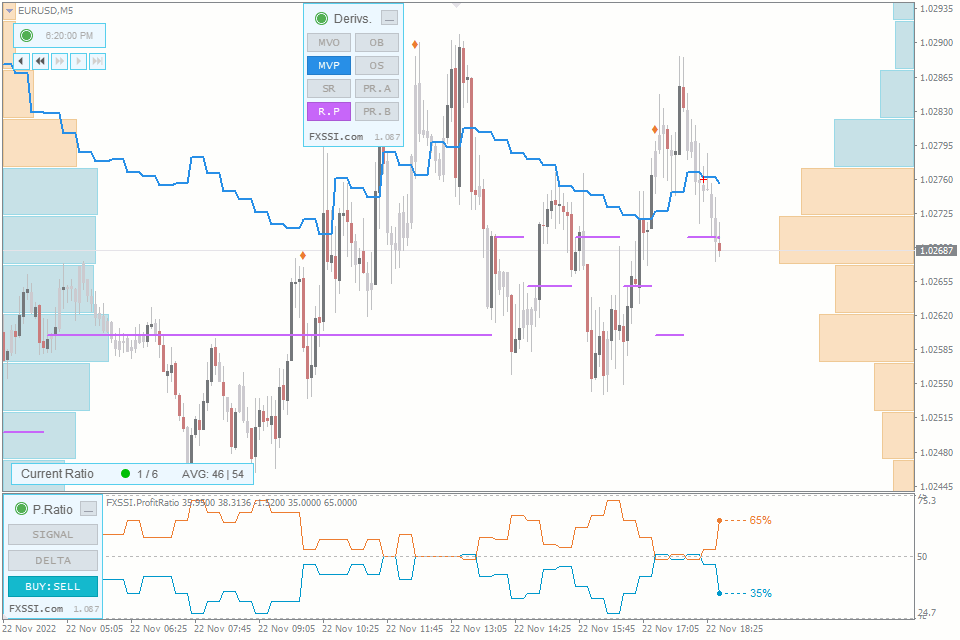
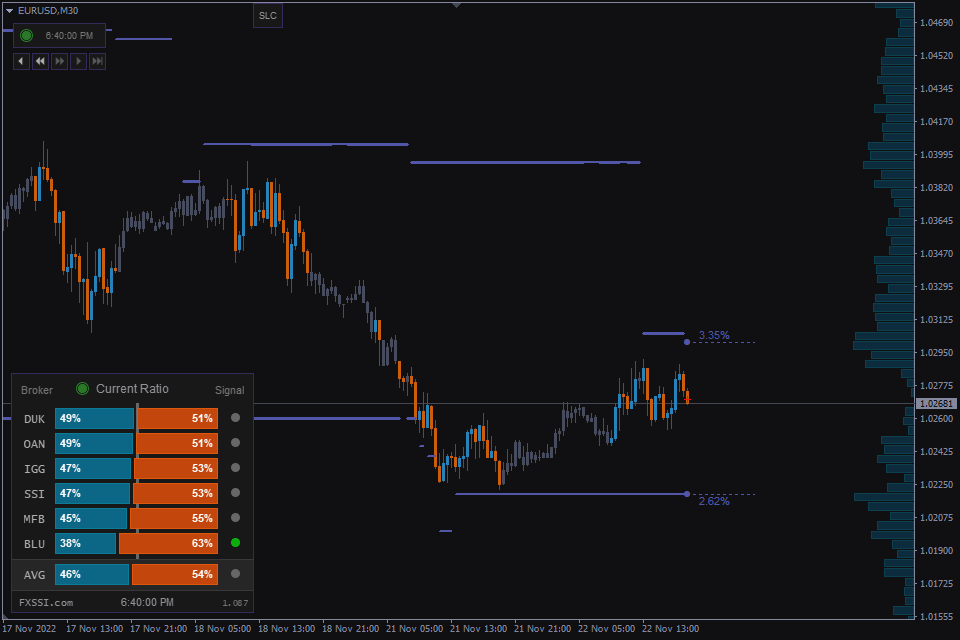
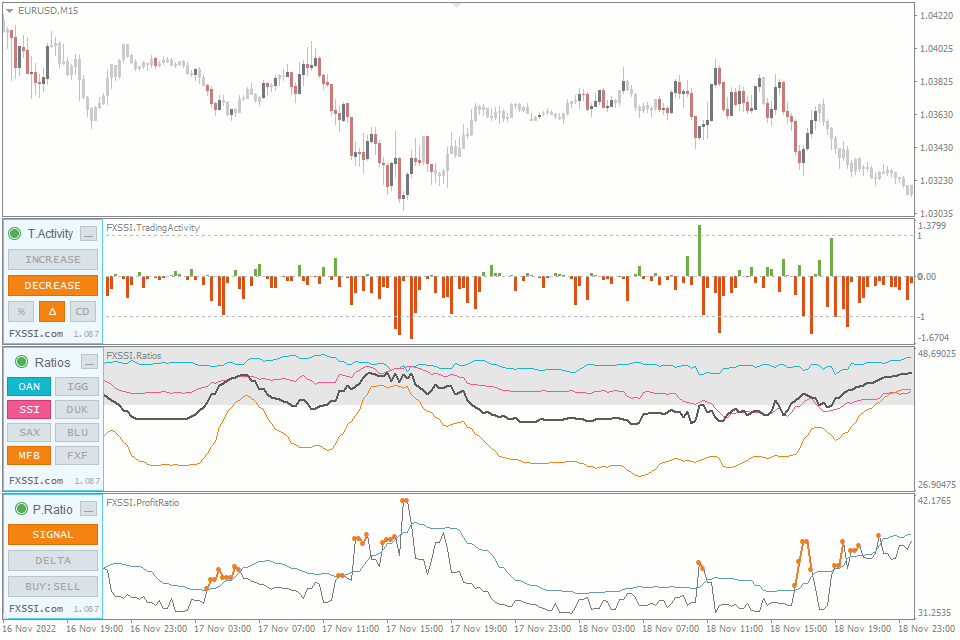
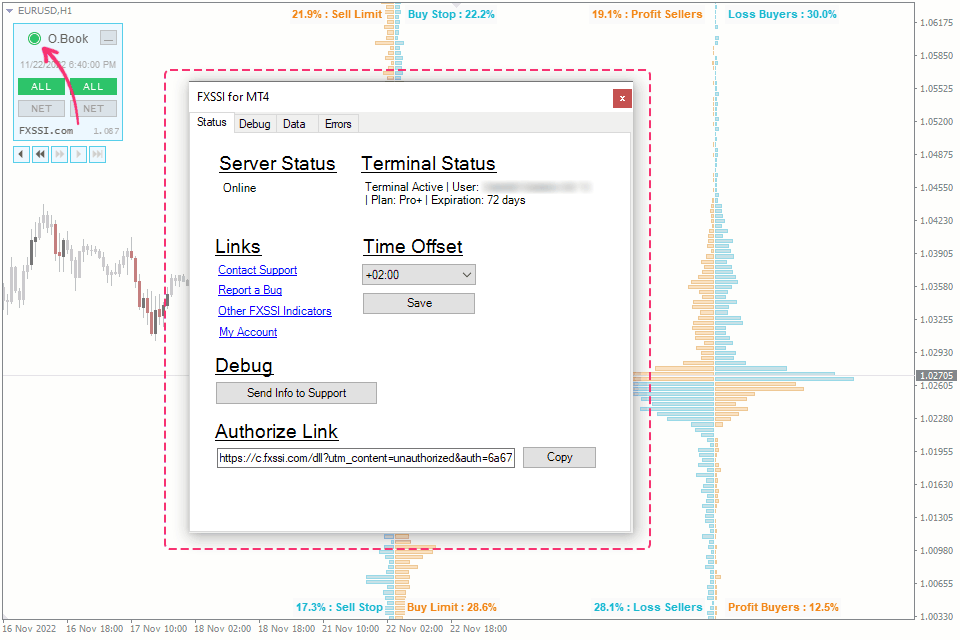
FXSSI.ProPack - Visão geral
FXSSI.ProPack é um conjunto de indicadores exclusivos para análise de sentimento do mercado Forex.
Este pacote inclui os seguintes indicadores (8):
- OrderBook;
- ProfitRatio;
- StopLossClusters;
- CurrentRatio;
- Ratios;
- Derivatives;
- TradingActivity;
- OpenInterest.
Os indicadores podem ser baixados e instalados apenas como um pacote. Você não pode instalar ou comprar apenas uma ferramenta do conjunto.
Que tipo de dados os indicadores exibem?
Todos os indicadores do pacote são baseados em dados reais do mercado e mostram o sentimento dos comerciantes de varejo no mercado Forex. É a principal diferença em relação às outras ferramentas que você pode ter usado.
Os dados iniciais vêm do Order Book com base em informações dos principais corretores. Assim, a Carteira de Pedidos é, no nosso caso, um indicador primário, e os demais são construídos com base nele. Para obter informações mais detalhadas sobre o livro de pedidos e os princípios básicos de análise, recomendamos a leitura do seguinte guia de cinco partes.
Período de atualização de dados
Os indicadores constroem o diagrama com base em dados externos com um período de atualização fixo. Isso significa que seus dados não são calculados com base no intervalo de tempo selecionado, mas mostram as informações disponíveis no momento da abertura da vela.
O período de atualização é de 20 minutos para os seguintes indicadores: OrderBook, SLC, ProfitRatio, Derivatives, TradingActivity, OpenInterest.
CurrentRatio, Ratios atualizam os dados uma vez a cada 10 minutos.
Com base nesses períodos de atualização, os melhores prazos para negociação com esses indicadores são M5-M30.
Profundidade do histórico de dados dos indicadores
A profundidade do histórico de dados disponível para cada indicador do pacote depende do plano de assinatura ativo. Mais sobre isso está na tabela abaixo.
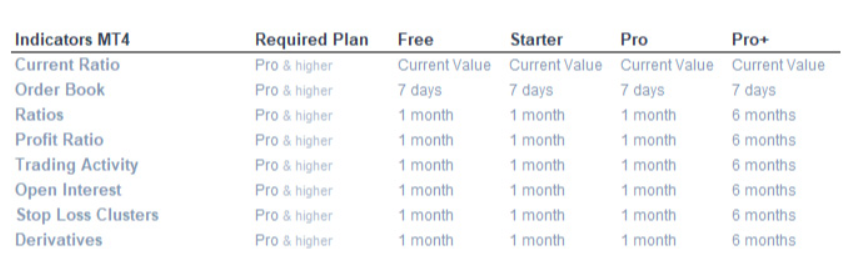
Observe que no caso do plano de assinatura Gratuito, os indicadores funcionam em modo de demonstração com atraso. Saiba mais sobre o modo de demonstração abaixo.
Pares de moedas disponíveis
Os indicadores do Pro Pack suportam os seguintes símbolos monetários (12):
EUR/USD, GBP/USD, USD/JPY, USD/CAD, USD/CHF, AUD/USD, NZD/USD, AUD/JPY, EUR/AUD, EUR/JPY, GBP/JPY, XAU/USD.
Infelizmente, não podemos estender a lista de pares de moedas, adicionar índices ou criptomoedas por enquanto.
O que é autorização e por que ela é necessária?
Para ativar os indicadores, precisamos conectar seu terminal à sua conta no site FXSSI. Esta conexão é formal e não pressupõe nenhum controle sobre o seu terminal de negociação.
Para autorizar, você precisa executar qualquer um dos indicadores e seguir o link “Anexar Terminal” que aparecerá na janela do terminal.
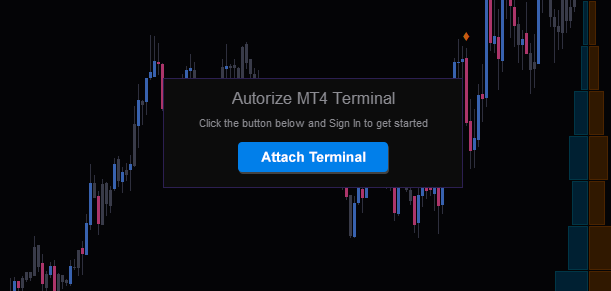
O próximo passo é fazer login em sua conta no site FXSSI. Se você não possui uma conta, deverá criar uma nova. Sem a conta FXSSI, os indicadores não funcionarão.
Depois de fazer login na sua conta, você verá a mensagem confirmando a autorização do seu terminal.
Autorização manual (se o link não funcionar)
Em raras ocasiões, o link pode não funcionar corretamente. Para autorizar seu terminal manualmente, abra o painel de status do indicador, copie o link e cole-o na janela do seu navegador.
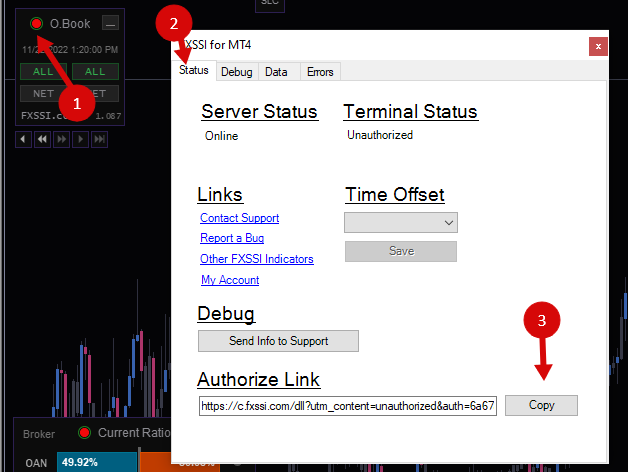
Em seguida, você deve fazer login em sua conta ou criar uma nova.
Você também pode usar a autorização manual se o seu terminal estiver conectado a outra conta FXSSI por algum motivo.
Como desconectar um terminal e você deve fazer isso?
Na maioria dos casos, não há necessidade de desconectar o terminal manualmente. Mas se necessário, você pode fazer isso na seção Assinatura da sua conta pessoal: https://fxssi.com/account/membership
Painel de status do indicador
Todos os indicadores FXSSI Pro em seu terminal estão relacionados e se comunicam através da biblioteca DLL.
Para obter informações adicionais sobre o status do Pack e dos indicadores, clique no círculo contornado no painel de qualquer indicador.
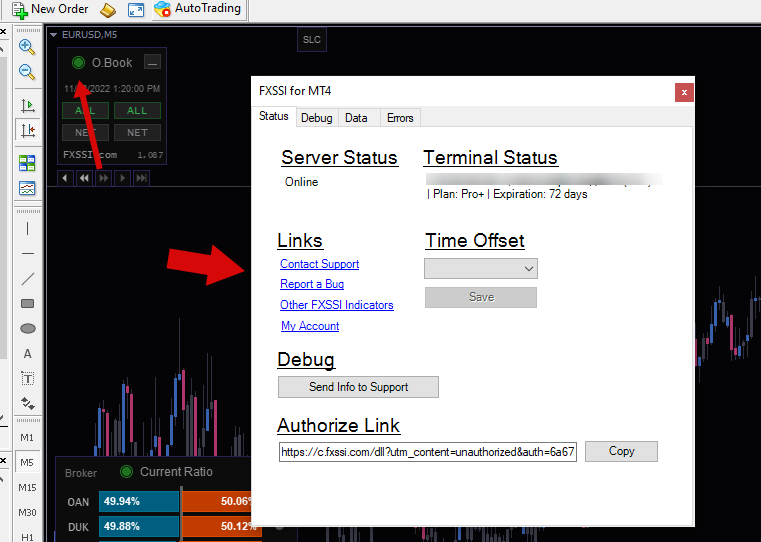
O que significam as cores do status do indicador?
A marca de status pode ter cores diferentes, que mostram o estado do pacote de indicadores:
- Círculo verde, contorno verde: todos os sistemas estão funcionando corretamente.
- Círculo vermelho – Autorização necessária.
- Círculo laranja – A assinatura expira em breve. A cor muda 3 dias antes do término da assinatura.
- Círculo azul – Os indicadores funcionam no modo de demonstração (o atraso dos dados é de 6 a 24 horas).
- Círculo violeta – A versão nova/atualizada está disponível; reinicie seu terminal.
- Círculo cinza, contorno cinza – Não há conexão com o servidor.
Configurando o fuso horário
Os indicadores geralmente definem seu fuso horário automaticamente.
O fuso horário será definido corretamente se a cruz do livro de pedidos estiver na última vela do período M30.
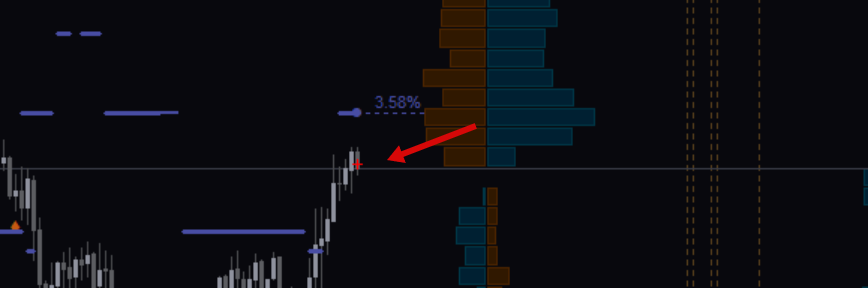
Se a cruz se moveu para a esquerda, você deverá ajustar seu fuso horário para que a cruz fique na última vela.
Vá para a seção Time Offset da guia Status e continue ajustando o fuso horário até que a cruz do Order Book esteja na última vela. Em seguida, clique no botão "Salvar".
Observe que você terá que repetir esta ação ocasionalmente se o seu corretor mudar para o horário de inverno/verão (DST).
Download e exclusão forçada de dados
Se a profundidade de dados exibida não corresponder à profundidade de dados declarada da sua assinatura, você poderá iniciar o download forçado de dados.
Além disso, certifique-se de ter definido a profundidade de histórico necessária em suas configurações.
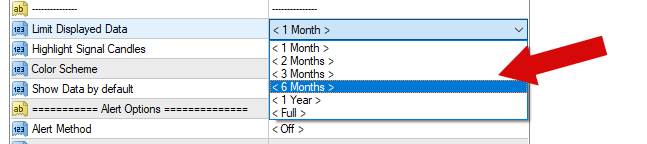
Para o download forçado de dados, abra a guia Dados no painel de status e clique no botão "Download Máximo".
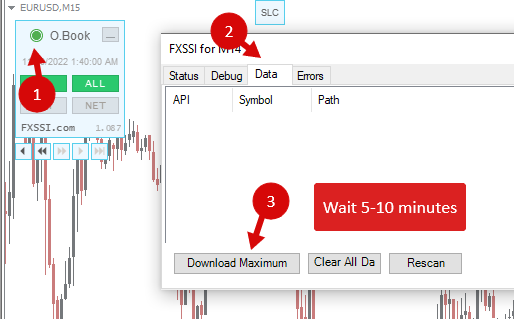
O download dos dados de todos os pares de moedas pode levar de 5 a 10 minutos.
Modo de demonstração
Os indicadores fornecem dados em tempo real somente se você tiver uma assinatura ativa. Caso sua assinatura tenha expirado, seus indicadores funcionarão em modo de demonstração.
Além disso, se você deseja conhecer nosso produto e testar seu desempenho, disponibilizamos o modo de demonstração para esse fim.
O modo de demonstração implica algumas restrições de desempenho do serviço. Na maioria dos casos, as restrições aplicam-se ao histórico de dados exibido.
Restrições do modo de demonstração:
- Atraso na entrega de dados de 6 horas ou mais (sem modo em tempo real);
- Profundidade do histórico restrita (não excede um mês).
Você não precisa enviar solicitações especiais para obter o modo de demonstração. Tudo o que você precisa fazer é se cadastrar no site da FXSSI, baixar e instalar os indicadores ou abrir uma ferramenta web.
Atualizações de indicadores
As versões atualizadas são publicadas várias vezes por ano e instaladas automaticamente se o terminal estiver em execução.
Você pode ver a lista de atualizações recentes aqui – Notas do patch.
Se a versão atualizada estiver disponível, o status do indicador mudará de cor para um círculo e contorno violeta.
Além disso, você verá a janela com a notificação de atualizações.
Tudo que você precisa fazer é reiniciar seu terminal (às vezes você deve fazer isso duas vezes) para atualização automática dos indicadores.
O status verde do indicador é um sinal de uma atualização bem-sucedida.
Você também pode atualizar os indicadores manualmente. Para isso, baixe o pacote no link no topo desta página e instale-o usando esta instruções.
Como adicionar FXSSI.ProPack no MT4/MT5
O indicador FXSSI.ProPack faz parte do pacote "FXSSI Pro", que também inclui vários outros indicadores profissionais.
Siga as instruções abaixo para instalar o pacote de indicadores "FXSSI Pro" no seu terminal MT4/5:
- Baixe o arquivo-ZIP com os indicadores "FXSSI Pro" clicando no link no topo da página;
- Extraia os conteúdos do arquivo (arquivos de indicadores e a biblioteca DLL) na pasta MQL4/5 do seu terminal;
- Se o sistema oferecer a Substituição de Arquivo, clique em – Sim;
- Reinicie o terminal MT4/5;
- Execute o indicador ao clicar duas vezes no seu nome no MT4 Navegador;
- Selecione "Allow DLL imports" e clique em "OK";
- Passe pelo Processo de Autorização: clique em "Authorize Link", que aparecerá depois que você iniciar o indicador pela primeira vez, e entre na sua conta;
- O indicador será exibido no gráfico;
- Ajuste as configurações do indicador de acordo com as suas necessidades: pressione CTRL+I, selecione o indicador na lista e vá para a aba "Entradas".
Se você encontrar qualquer dificuldade durante a instalação, por favor, veja as instruções detalhadas.